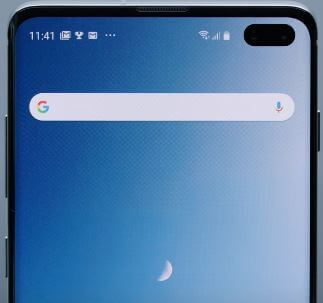Wie man Pixel 3 XL repariert, das auf dem schwarzen Bildschirm des Todes steckt
Reizt durch Google Pixel 3 XL Bildschirm reagiert nicht? Es gibt verschiedene Bildschirmproblemewie leerer Bildschirm, tote Pixel, Bildschirmbrennen und mehr. Hier sind die möglichen Lösungen, um den schwarzen Pixel 3 XL-Todesbildschirm oder nicht reagierende Bildschirmprobleme zu beheben. Manchmal verursachen Apps von Drittanbietern Bildschirmprobleme auf Pixel 3 XL, Pixel 3 und anderen Geräten. Haben Sie dieses Problem jemals auf Ihren Pixel-Geräten festgestellt? Schauen Sie sich eine Liste der unten angegebenen möglichen Lösungen an, um das Problem zu beheben, dass der Pixel 3 XL-Bildschirm nicht reagiert.
- So beheben Sie das Problem mit Pixel 3 XL
- So booten Sie in den Wiederherstellungsmodus Pixel 3 und Pixel 3 XL
- So beheben Sie Probleme mit dem schwarzen Bildschirm von Google Pixel 2
- So beheben Sie Pixel 2: Starten Sie sich immer wieder neu
- Behebung des WLAN-Verbindungsproblems bei Pixel 4 und Pixel 4 XL
So beheben Sie Pixel 3 XL reagiert nicht auf schwarzen Bildschirm
Als allererstes, Starten Sie Ihr Pixel 3 XL neu Drücken Sie die Ein- / Aus-Taste und tippen Sie auf Neustart, um das Gerät neu zu starten. Überprüfen Sie nach dem Neustart des Geräts, ob der Touchscreen funktioniert oder nicht. Wenn nicht, wenden Sie die folgenden Möglichkeiten an, um Probleme mit dem Google Pixel 3 XL-Bildschirm zu beheben.
Entfernen Sie das Gehäuse, die Abdeckung oder den Displayschutz
Wenn Sie Pixel 3-Zubehör wie zGehäuse, Abdeckung oder Displayschutzfolie, dann entfernen Sie es von Ihrem Gerät. Stellen Sie sicher, dass die Bildschirme Ihrer Gerätesensoren vollständig angezeigt werden und Ihr Pixel 3- und Pixel 3 XL-Bildschirm sauber ist.
Überprüfen Sie den Pixel 3 XL-Bildschirm, um zu beheben, dass Pixel 3 auf dem schwarzen Bildschirm des Todes hängen bleibt
Überprüfen Sie, ob Ihr Google Pixel 3- und Pixel 3 XL-Bildschirm nicht beschädigt oder rissig ist. Wenn diese Art von Problem festgestellt wird, ersetzen Sie Ihr Gerät durch ein neues, wenn die Garantie besteht.
Überprüfen Sie die Apps von Drittanbietern, die das Problem verursachen
Manchmal verursachen heruntergeladene Apps das Problem, dass der Bildschirm nicht mehr reagiert oder Pixel 3 langsamer wird oder mehr Probleme auftreten. Als allererstes, Aktivieren Sie den abgesicherten Modus für Pixel 3 XL und Pixel 3 um Apps von Drittanbietern zu überprüfen, die ein Problem verursachen.
Schritt 1: Drücken Sie lange den Ein- / Ausschalter Ihres Google Pixel 3 XL.
Schritt 2: Berühren und halten Sie Ausschalten Taste bis zur Ansicht Starten Sie im abgesicherten Modus neu.
Schritt 3: Drücken Sie OK um Pixel 3 XL in den abgesicherten Modus zu booten.
Warten Sie nun, bis Sie Ihr Google Pixel 3 XL-Gerät neu starten.
Schritt 4: Jetzt Sicherheitsmodus Symbol wird in der unteren linken Ecke des Bildschirms angezeigt.
Jetzt werden alle Apps von Drittanbietern von Ihrem Gerät deaktiviert.Überprüfen Sie, ob Ihr Google Pixel 3 XL ohne Probleme normal läuft. Wenn Sie keine Probleme finden können, bedeutet dies, dass Apps von Drittanbietern ein Problem auf Ihrem Gerät verursachen. Verlassen Sie nun den abgesicherten Modus auf Pixel 3 XL, um Ihr Gerät neu zu starten. Entfernen Sie nach einem Neustart nacheinander eine Drittanbieter-App und überprüfen Sie, ob das Problem mit dem Pixel 3 XL-Bildschirm nicht reagiert oder nicht.
Wenn keine der oben genannten Methoden Probleme mit dem Google Pixel 3 XL- und Pixel 3-Bildschirm behebt, setzen Sie Pixel 3 XL mithilfe der Telefoneinstellungen auf die Werkseinstellungen zurück.
- So beheben Sie, dass Google Pixel nicht reagiert
- Behebung eines Neustarts von Google Pixel
- Behebung eines Problems mit geringer Anruflautstärke bei Pixel 3a und Pixel 3a XL
Werksreset Pixel 3 XL
Vor dem Zurücksetzen auf Pixel 3 XL auf die Werkseinstellungen Sichern und Wiederherstellen wichtiger Daten sicher. Es werden alle Ihre Telefondaten entfernt, einschließlich des internen Speichers, des Google-Kontos und aller anderen.
Schritt 1: Gehe zu die Einstellungen in Ihrem Pixel 3 XL.
Schritt 2: Scrollen Sie bis zum Ende der Seite. Tippen Sie auf System.
Schritt 3: Zapfhahn Fortgeschrittene.
Schritt 4: Zapfhahn Optionen zurücksetzen.
Schritt 5: Zapfhahn Alle Daten löschen (Werksreset).
Schritt 6: Zapfhahn Telefon zurücksetzen.
Schritt 7: Bestätigen Sie die PIN-Nummer oder Mustersperre weitermachen.
Schritt 8: Zapfhahn Alles löschen.
Wenn sich Ihr Pixel-Gerät nicht einschalten lässt oder der Touchscreen nicht vollständig deaktiviert ist, wenden Sie an Hard Reset Pixel 3 mit die Ein- / Aus-Taste und die Lautstärketaste.
Sind Sie mit unseren Lösungen zufrieden? Wenn Sie eine andere Idee haben, um Probleme mit dem Pixel 3 XL-Bildschirm zu beheben, die nicht funktionieren, können Sie uns dies im Kommentarbereich unten mitteilen. Hoffe, diese Lösungen haben für Sie funktioniert.